Win10 如何修复电脑休眠后意外关机
1、按Windows 键 + S并键入电源设置。从列表中选择电源和睡眠设置。
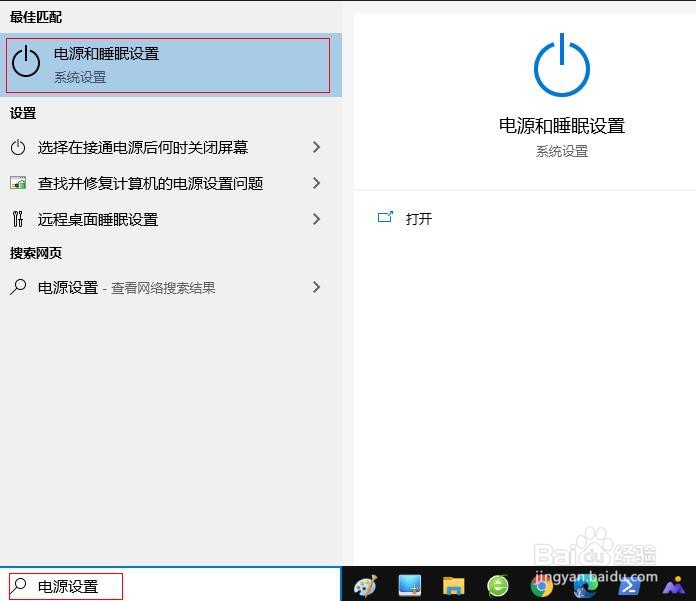
2、在相关设置类别中,点击其他电源设置。
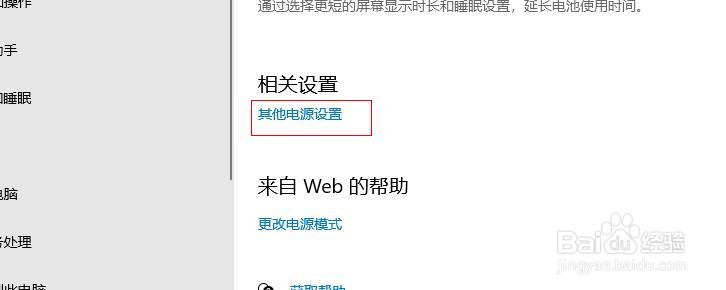
3、您现在应该可以看到 电脑上的所有电源计划。找到您的电源计划,然后单击旁边的更改计划设置。
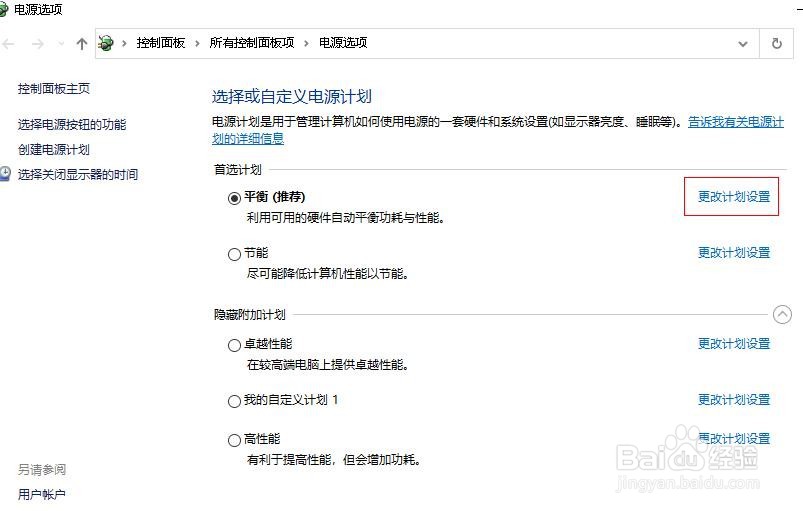
4、单击更改高级电源设置。
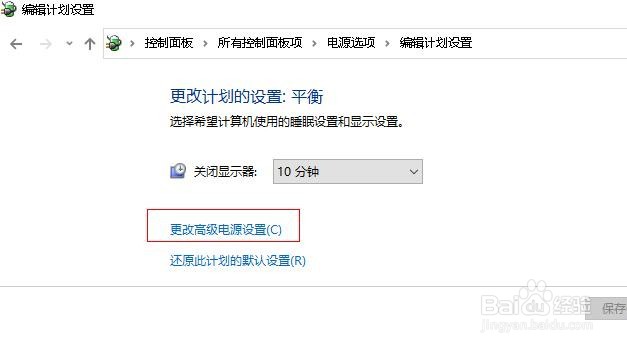
5、展开硬盘类别并将关闭硬盘后设置为从不 。现在单击“确定”以保存更改。
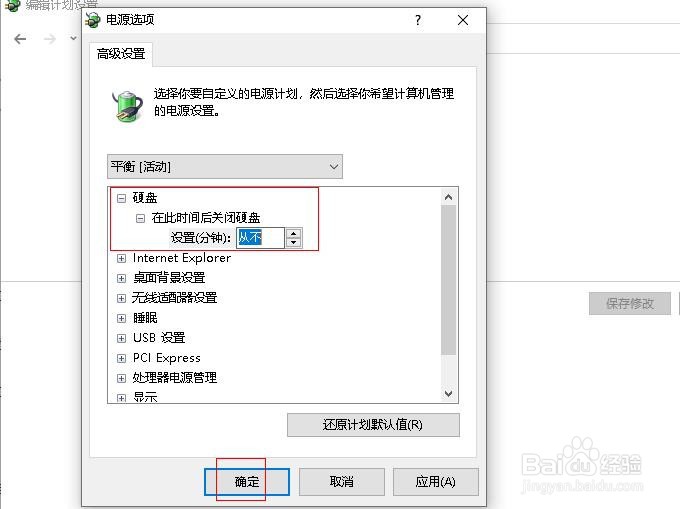
声明:本网站引用、摘录或转载内容仅供网站访问者交流或参考,不代表本站立场,如存在版权或非法内容,请联系站长删除,联系邮箱:site.kefu@qq.com。
阅读量:48
阅读量:74
阅读量:24
阅读量:38
阅读量:55